![PrintFriendly - 可编辑网页打印插件[Chrome、Firefox、Edge 扩展]-反斗软件](https://wwwapprcn.macapp8.com/PrintFriendly.png)
PrintFriendly - 可编辑网页打印插件[Chrome、Firefox、Edge 扩展]
现在所有浏览器都带有页面打印功能,能帮你快速将当前页面绝大部分元素都打印出来,但有时候你不一定需要页面上的所有内容,但这些内置的打印功能除了让你选择打印哪些页面外就无法对内容进行删减操作了。今天介绍的这款 PrintFriendly 浏览器扩展,就可以让你对打印的页面内容进行删减。
![PrintFriendly - 可编辑网页打印插件[Chrome、Firefox、Edge 扩展]-反斗软件](https://wwwapprcn.macapp8.com/PrintFriendly.png)
现在所有浏览器都带有页面打印功能,能帮你快速将当前页面绝大部分元素都打印出来,但有时候你不一定需要页面上的所有内容,但这些内置的打印功能除了让你选择打印哪些页面外就无法对内容进行删减操作了。今天介绍的这款 PrintFriendly 浏览器扩展,就可以让你对打印的页面内容进行删减。
![在 macOS 系统菜单栏时钟上显示秒钟[macOS]-反斗软件](https://wwwapprcn.macapp8.com/display-second-on-macos-menu-bar-clock-1.png)
不论是 Windows 还是 macOS,系统默认的时钟都是只显示时和分,没有显示秒钟。可能对大多数人来说并不需要精准到秒的时间,但遇上抢购之类的话,有秒钟还是比较好的。其实系统里面就自带了秒钟的选项,不过默认就没有开启,来跟着我们的步伐,...

Microsoft Edge 浏览器现在的小功能是越来越多了,这不他们现在在浏览器内也自带了图片编辑功能,这下子一些简单的图片编辑操作就不再需要第三方工具,也不需要其他网站,只需要浏览器自带的功能就可以了。
![X-Mouse Button Control - 鼠标按键方案修改工具[Windows]-反斗软件](https://wwwapprcn.macapp8.com/x-mouse-button-control-1.png)
X-Mouse Button Control 这款工具我在 2013 年的时候介绍过,当时使用的鼠标没有配套的软件,所以在按键自定义增强方面就只能依靠这类第三方工具。后面使用雷蛇鼠标后就一直使用官方的软件了,但最近雷蛇的软件时不时就无法启动,或者动不动就账户取消退出,导致设置的自定义按键都无法使用。一气之下将雷蛇的软件卸载了,再次用回 X-Mouse Button Control。
![Spaceman - 在菜单栏上显示当前是第几个桌面[macOS]-反斗软件](https://wwwapprcn.macapp8.com/Spaceman.png)
macOS 同样也是提供虚拟桌面的,就是你可以将不同程序的窗口放在不同的桌面上,通过切换不同的桌面来区分不同的软件使用环境,从而减少不同情景下的切换问题。但有时候又会由于桌面太多而不知道自己在哪个桌面,这时候你就可以使用 Spaceman 来快速查看了。
![TrayControl - 隐藏托盘图标及任务栏图标[Windows]-反斗软件](https://wwwapprcn.macapp8.com/TrayControl-1.png)
现在有不少软件都会在系统的托盘产生一个图标,这些图标有的有用,有的也没用,但是却又无法关闭或者隐藏。今天我找到了一个工具,它叫 TrayControl,它可以帮你将托盘中的图标隐藏起来,还可以将任务栏上的图标也隐藏。
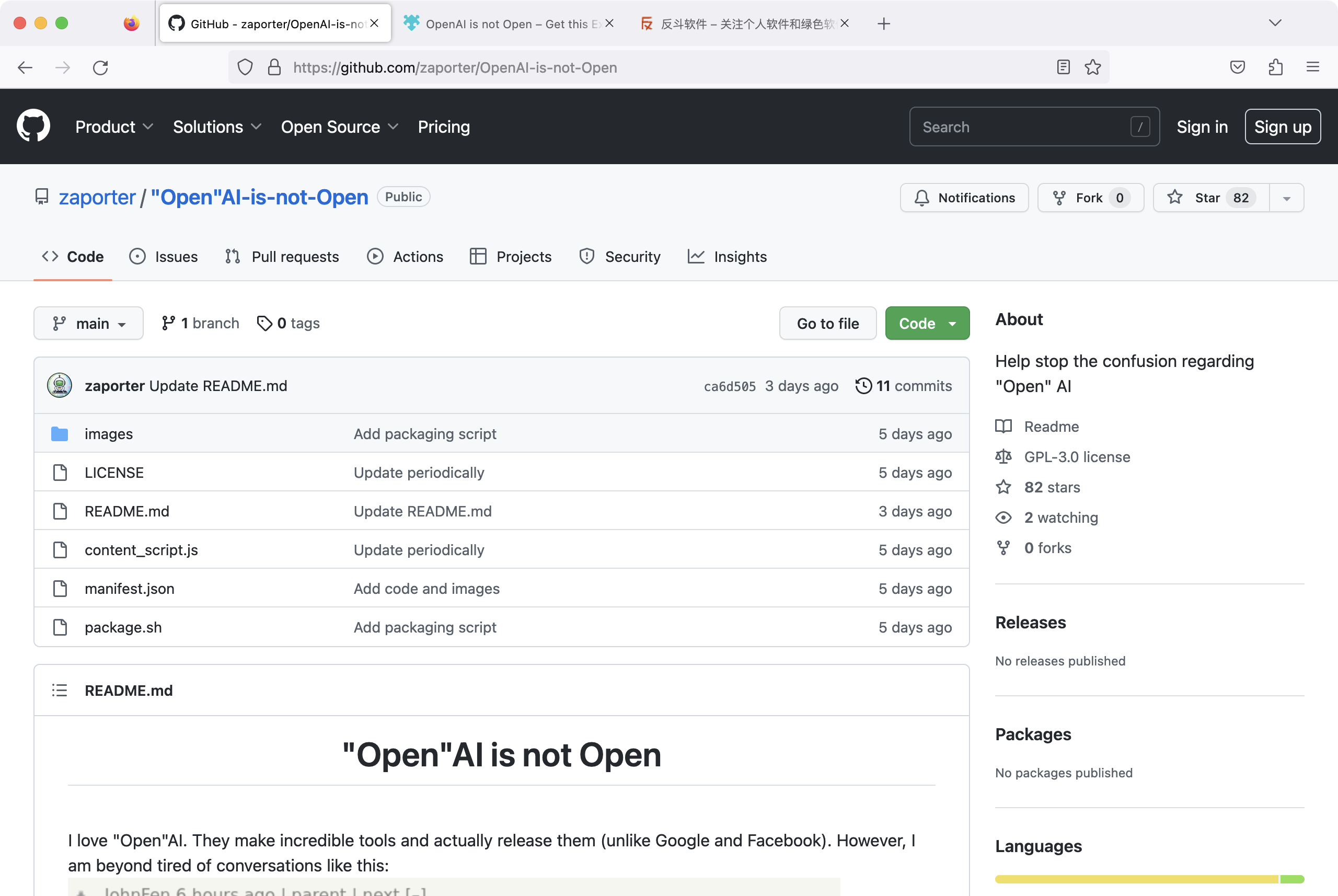
OpenAI 现在风头正盛,旗下拳头产品 ChatGPT 现在在 AI 届里也是出了名的扛把子,当然它们家还有其他产品也很能打。不过就有人觉得,你 OpenAI 这家公司一点都不 Open,几乎也没开源什么东西,所以它们要为这个 Open 打上引号,于是就有了 OpenAI is not Open 这款扩展。
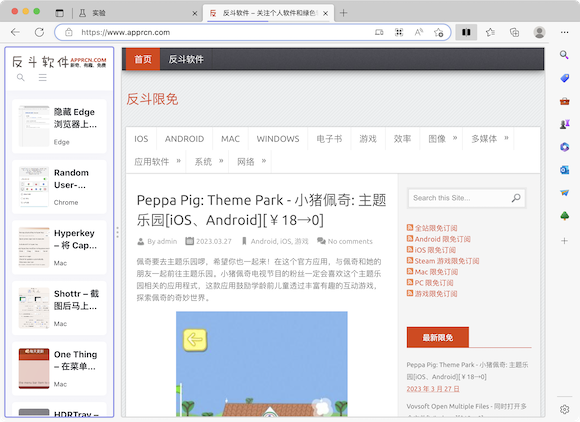
前面我们提到,Edge 浏览器更新到 111.0.1661.54 版本后可以隐藏掉那个大大的 Discover 按钮。但其实这个版本还有一个 Edge 浏览器即将发布的功能,就是能在同一个窗口中浏览两个页面的 Split Screen 分屏窗口功能,虽然还没有正式发布,但通过设置就可以提前体验了。

在 Edge 更新到 110 版本后,在主界面右上角出现了一个大大的 Discover 发现按钮,点击一下会弹出一个小窗口,会同步显示你当前页面的一些额外信息。说实话是挺有意思的,但很多人不喜欢的原因是这个 Discover 发现按钮有点丑,很多人不想看到它。之前尽管有不少方法,像添加启动参数、修改系统注册表等,但当你将 Edge 浏览器更新到 111 版本后,一切都可以通过内置的设置来解决。
![Random User-Agent (Switcher) - 定时自动更换随机 User-Agent[Chrome、Firefox 扩展]-反斗软件](https://wwwapprcn.macapp8.com/Random-User-Agent-Switcher-1.png)
User-Agent 是一个浏览器识别信息,可以让网站用来识别我们访问使用的设备及浏览器信息,如果你不想让网站过多收集你的信息数据,其中之一的方法就是修改你的 User-Agent。但完全由自己来修改,定时修改那就太麻烦了,不过你也可以使用 Random User-Agent (Switcher),它就可以帮你定时随机切换 User-Agent。